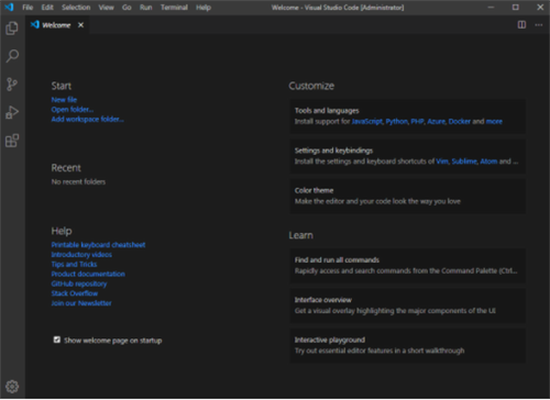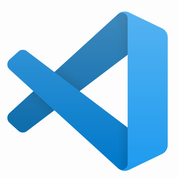
-
Visual studio code中文版(代码编辑器)
- 版本:v1.74.3.0 最新版
- 类别:编程开发
- 大小:108.84MB
- 时间:2024-11-04
Visual studio code破解版是由微软官方推出的一款代码编辑器,在原有版本基础上对文档视图进行了改进,完善了对Markdown的支持,能够使用多种集成调试工具,支持几乎所有主流的开发语言,并且能够支持三个窗口同时浏览文件,帮助程序员提高代码的编辑速度,欢迎有需要的用户前来本站下载使用。
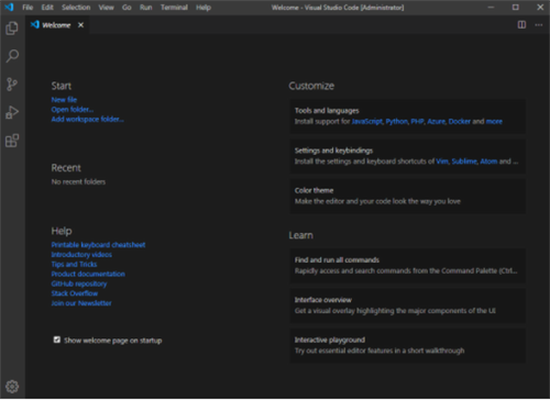
Visual studio code中文版软件特色:
1、任何语言、任何操作系统
可以在 Mac OS X、Linux 和 Windows 上使用,支持超过 30 种编程语言
2、针对新式 Web 进行了优化
ASP.NET 5 和 Node.js 应用程序的集成调试
3、以代码为中心的高效工作
智能代码编写和理解
4、精简且功能强大
以键盘为中心的一流编辑器,极其轻便且可自定义
Visual studio code中文版软件亮点:
语法高亮、智能补全、集成 git 和编辑器内置调试工具;
功能丰富齐全,使用简单容易上手;
每个功能都完成一项出色的工作;
完美兼容32位以及64位操作系统;
提供格式化代码、进行单文件的编译与调试等实用元素;
旨在帮助各位开发者提高编码速度。
Visual studio code中文版软件功能:
Github,管理代码,必须要在你的电脑上装了git才可使用。
Debug,用于调试代码,同样需要编译环境支持。
git分支,显示当前代码所属git分支。
错误警告,显示当前文件中的语法错误。
窗口分割,最多支持三个窗口同时浏览文件。
本地搜索,用于当前文件中内容查找,快捷键【Ctrl+F】。
Tab长度,显示Tab键对应的长度,一般是4个空格,点击可修改。
光标状态,显示当前光标位置还有选中的字符数。
换行字符,CRLF是Windows的回车换行,Unix是则只有换行LF。
Visual studio code中文版使用方法:
1、环境的准备
安装Clang:添加环境变量时,选 Add LLVM to the system PATH for all users(即第二项,不过第三项也差不多);路径我填的是 C:\LLVM,也可以保持默认或者自己改。
安装MinGW-w64:下下来的是一个7z的压缩包,随便解压到哪,把东西全部复制(或者直接剪切)到Clang的文件夹里去(除非你有自己的想法),它们会无冲突合并,然后就可以把它删了:
2、验证
运行cmd,输clang或gcc,应该会提示 no input files 而不是“不是内部命令或外部命令”或者“无法将“clang”项识别为 cmdlet、函数、脚本文件或可运行程序的名称”,见下图。如果是“不是内部命令或外部命令”,说明clang.exe在的文件夹(我图里的是 C:\LLVM\bin)没有在环境变量中,要加到Path里才行。如果加了还是这样,重启。
输clang -v或gcc -v可以显示出各自的版本。如果显示出来的版本与你刚下的不同/更老,说明Path里原本有老版本的编译器,可能是安装其它IDE时装上的。则需要去掉原来的。
3、安装扩展(extension)
C/C++:又名 cpptools,提供Debug和Format功能
C/C++ Clang Command Adapter:提供静态检测(Lint)功能
Code Runner:右键即可编译运行单文件,很方便;但无法Dubug
4、 配置四个.json文件
先创建一个你打算存放代码的文件夹(称作工作区),路径不能含有中文和空格和引号。C和C++需要分别建立不同的工作区,除非你懂得下面json文件的某些选项,则可以做到一个工作区使用不同的build task。
打开VSC,选打开文件夹,不要选“添加工作区文件夹”,理由见上一句。点新建文件夹,名称为 .vscode。这样操作的原因是Windows的Explorer不允许创建的文件夹第一个字符是点(但据说1809的下一个大版本支持了)。然后创建 launch.json,tasks.json,settings.json,c_cpp_properties.json放到.vscode文件夹下
火爆游戏
最新推荐
热门推荐
热门搜索
游戏排行